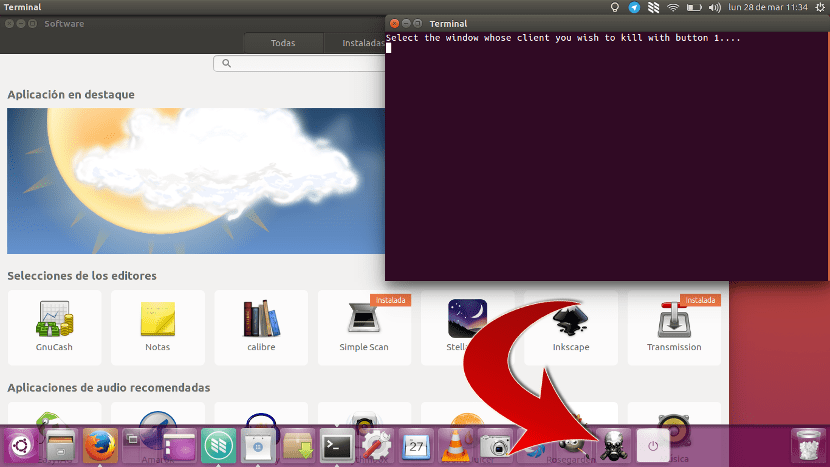
উবুন্টুতে ইউনিটির আগমন কিছুটা আধুনিক ডিজাইনের মতো অনেকগুলি ভাল জিনিস এনেছিল, তবে এটি কিছুটিকে সরিয়েও দিয়েছে। এমন কিছু যা লক্ষ্য করা গিয়েছিল তা ছিল কর্মক্ষমতা এবং গতি হ্রাস, যখন ব্যবহারকারী ইন্টারফেসটি দৃশ্যত আকর্ষণীয় হয় তখন কিছু সাধারণ something তারা অপসারণ করেছে এমন আরও একটি জিনিস রয়েছে যা এটিকে শীর্ষ বারে রাখার জন্য লঞ্চারগুলি তৈরি করার ক্ষমতা। কিন্তু তারা পারে ইউনিটিতে লঞ্চারগুলি তৈরি করুন? যদি সম্ভব হয়. এবং কিছু তৈরি মূল্য।
কিছু কমান্ড বা ক্রিয়া রয়েছে যা পরীক্ষা করে দেখার মতো। এর মধ্যে কয়েকটি কমান্ড সহজ, তবে এগুলি চালু করতে আমাদের একটি টার্মিনাল খুলতে হবে, এটি টাইপ করে এন্টার টিপতে হবে। এটি জটিল বলে মনে হচ্ছে না, তবে কেবল ক্লিক করা ভাল না? কমান্ড হতে পারে একটি ভাল উদাহরণ এক্সকিল, যা আমাদের অনুমতি দেবে কোন অ্যাপ্লিকেশন হত্যা তবে বিদ্রোহী এটি আমাদের দিকে ফিরে যায়। এই ছোট গাইডে আমরা কীভাবে আমাদের নিজস্ব প্রবর্তক বা অ্যাকশন শর্টকাট তৈরি করব তা শিখিয়ে দেব।
উবুন্টুতে কীভাবে লঞ্চার তৈরি করা যায়
বিকল্পটির জন্য আমরা লঞ্চারগুলি তৈরি করতে পারি .ডেস্কটপ ফাইল তৈরি করুন, যা এক ধরণের শর্টকাট যা তাত্ত্বিকভাবে ডেস্কটপে থাকা উচিত। আমরা নিম্নলিখিত হিসাবে এটি করব।
- আমরা একটি পাঠ্য সম্পাদক খুলি এবং একটি ফাইল তৈরি করি। আমরা ডেস্কটপে ডান ক্লিক করে এবং নতুন ডকুমেন্ট / খালি নথি নির্বাচন করে এটি করতে পারি।
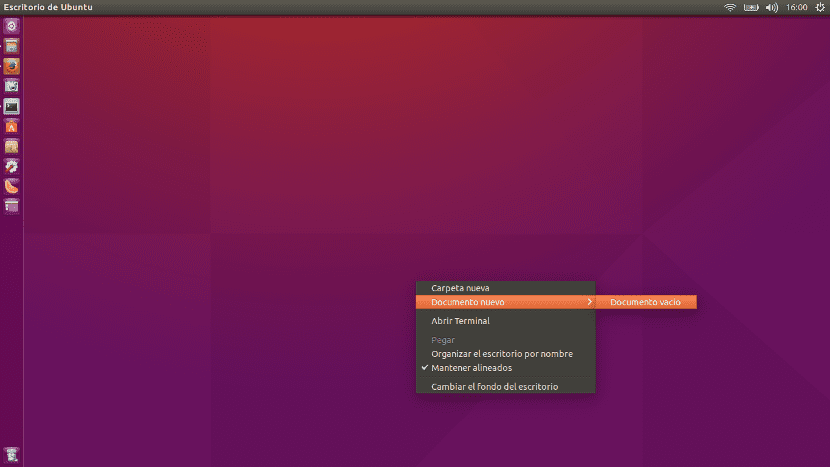
- এক্সটেনশন .ডেস্কটপ সহ আমরা যে দস্তাবেজটি চাই তার নাম দেব। এই ছোট্ট গাইডের উদাহরণে আমি এক্সকিল.ডেস্কটপ ফাইলটি তৈরি করেছি।
- আমরা এটিটি খুলি এবং নীচের পাঠ্যটি আটকান, যেখানে "নাম" নামটি আমরা চাই যা আমাদের প্রবর্তককে চাই, "আইকন" এটির যে চিত্রটি হবে তার পথ হবে এবং "এক্সিকিউট" হ'ল আমাদের আদেশটি কার্যকর করতে চাই:
[ডেস্কটপ এন্ট্রি]
প্রকার = আবেদন
টার্মিনাল = সত্য
নাম = এক্সকিল
আইকন = / বাড়ি / পাব্লিনাক্স / চিত্র / খুলি.পিএনজি
এক্সিকি = এক্সকিল
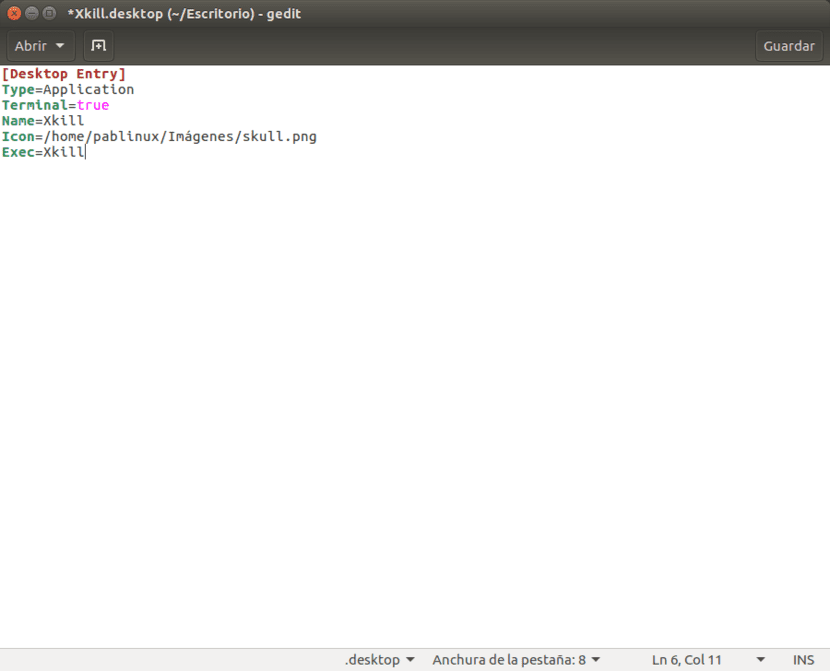
- আমরা ফাইলটি সংরক্ষণ করি যা আমরা চাই সেখানে তৈরি করেছি। আমি এটি আমার কাছে থাকা কিছু লঞ্চকারীর জন্য তৈরি ফোল্ডারে সংরক্ষণ করেছি।
- আমাদের পরবর্তী কাজটি হ'ল আমরা যে ফাইলটি তৈরি করেছি তার আইকনে ডান ক্লিক করুন, ট্যাবটি প্রবেশ করুন অনুমতি এবং বাক্সটি চেক করুন প্রোগ্রাম হিসাবে ফাইলটি চালানোর অনুমতি দিন। আপনি দেখতে পাবেন যে আইকনটি সেই চিত্রটিতে পরিবর্তিত হয় যা আমরা «আইকন as হিসাবে কনফিগার করেছি»
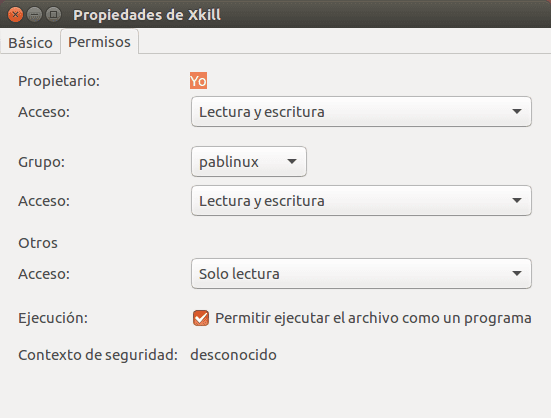
- অবশেষে, আমরা আইকনটিকে লঞ্চারে (ইউনিটি বার) টেনে আনছি, যা এই টিউটোরিয়ালটির শিরোনাম চিত্র হবে। প্রতিবার যখনই আমরা লঞ্চার আইকনটি স্পর্শ করব তখন একটি টার্মিনাল উইন্ডো খোলে এবং আমাদের যে কোনও অ্যাপ্লিকেশন মারতে দেয়।
এটি অন্য কোনও কমান্ডের জন্য কাজ করে, সুতরাং এটি মূল্যবান। আপনি কি মনে করেন?
আমার 16.04 সংস্করণ রয়েছে এবং আমার কম্পিউটারটি ধীর গতির
হাই বায়রন এটি কোনও সম্ভাবনা যা আপনি কোনও বিটাতে খুঁজে পেতে পারেন। আমার কাছে এটি এমন একটি কম্পিউটারে রয়েছে যা খুব ভাল নয় এবং এটি উবুন্টু 15.10 এর মতো কাজ করে। আমি আপনাকে বলি যে আমি 0 থেকে এটি ইনস্টল করেছি।
একটি অভিবাদন।
খনি 14.04 এর চেয়ে দ্রুত গতিতে চলেছে: ভি
খুবই সঠিক